静态路由实现园区网连通
- 格式:ppt
- 大小:729.00 KB
- 文档页数:6


静态路由原理
静态路由是网络中常用的一种路由方式,它是由网络管理员手动配置的一组路由规则,用于指定包括目标网络地址和下一跳路由器地址等信息,以决定数据包的传输路径。
静态路由的原理是通过将路由规则配置到路由器的路由表中,使其具备根据目标地址选择下一跳路由器的能力。
当一台路由器接收到数据包时,它会根据数据包的目标地址与路由表中的路由规则进行匹配,从而确定下一跳路由器。
该路由器会将数据包转发给下一跳路由器,直到数据包到达目标网络。
静态路由的配置相对简单,不需要动态路由协议的参与。
管理员只需要手动输入路由规则,并配置好对应的下一跳路由器地址即可。
当网络拓扑发生变化时,需要手动更新路由表,以反映最新的网络情况。
然而,静态路由也存在一些缺点。
首先,它需要管理员手动维护路由规则和路由表,对大型网络来说,工作量较大且容易出错。
其次,静态路由不能适应网络拓扑变化的情况,当网络发生改变时,需要手动修改路由配置,这会导致网络中断或数据包传输出现问题。
综上所述,静态路由是一种简单有效的路由方式,适用于较小、较简单的网络环境。
它可以通过手动配置路由规则和路由表,实现数据包的转发和网络连通性的维护。
然而,在大型网络中,动态路由协议更常用,因为它可以自动适应网络拓扑的变化,并确保网络的稳定和高效运行。

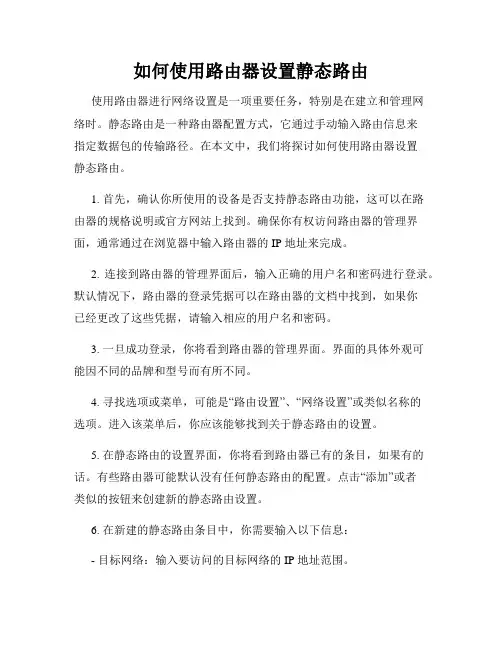
如何使用路由器设置静态路由使用路由器进行网络设置是一项重要任务,特别是在建立和管理网络时。
静态路由是一种路由器配置方式,它通过手动输入路由信息来指定数据包的传输路径。
在本文中,我们将探讨如何使用路由器设置静态路由。
1. 首先,确认你所使用的设备是否支持静态路由功能,这可以在路由器的规格说明或官方网站上找到。
确保你有权访问路由器的管理界面,通常通过在浏览器中输入路由器的 IP 地址来完成。
2. 连接到路由器的管理界面后,输入正确的用户名和密码进行登录。
默认情况下,路由器的登录凭据可以在路由器的文档中找到,如果你已经更改了这些凭据,请输入相应的用户名和密码。
3. 一旦成功登录,你将看到路由器的管理界面。
界面的具体外观可能因不同的品牌和型号而有所不同。
4. 寻找选项或菜单,可能是“路由设置”、“网络设置”或类似名称的选项。
进入该菜单后,你应该能够找到关于静态路由的设置。
5. 在静态路由的设置界面,你将看到路由器已有的条目,如果有的话。
有些路由器可能默认没有任何静态路由的配置。
点击“添加”或者类似的按钮来创建新的静态路由设置。
6. 在新建的静态路由条目中,你需要输入以下信息:- 目标网络:输入要访问的目标网络的 IP 地址范围。
- 子网掩码:指定目标网络的子网掩码。
- 下一跳地址:输入数据包在到达目标网络之前所需经过的下一跳路由器的 IP 地址。
7. 一旦你输入完静态路由的相关信息,点击“提交”或类似按钮来保存设置。
此时路由器将根据你的配置将数据包从源网络路由到目标网络。
8. 检验设置是否生效。
你可以尝试从源网络中的某个设备PING目标网络中的设备,确保数据包能够正常传输。
9. 如果你需要新增或修改静态路由设置,可以回到路由器的管理界面,按照相同的流程进行操作。
请注意,每个路由器的设置界面可能会有所不同,上述步骤仅供参考。
如果你遇到了任何问题或困难,建议查阅路由器的用户手册或联系相关技术支持人员。
总结:通过以上步骤,你应该能够使用路由器设置静态路由。
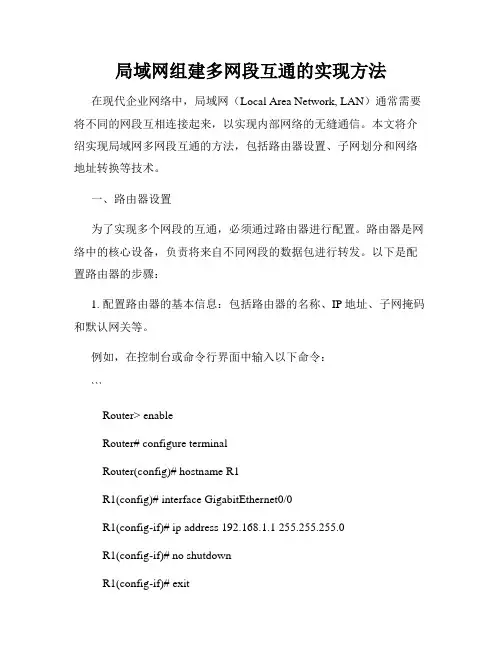
局域网组建多网段互通的实现方法在现代企业网络中,局域网(Local Area Network, LAN)通常需要将不同的网段互相连接起来,以实现内部网络的无缝通信。
本文将介绍实现局域网多网段互通的方法,包括路由器设置、子网划分和网络地址转换等技术。
一、路由器设置为了实现多个网段的互通,必须通过路由器进行配置。
路由器是网络中的核心设备,负责将来自不同网段的数据包进行转发。
以下是配置路由器的步骤:1. 配置路由器的基本信息:包括路由器的名称、IP地址、子网掩码和默认网关等。
例如,在控制台或命令行界面中输入以下命令:```Router> enableRouter# configure terminalRouter(config)# hostname R1R1(config)# interface GigabitEthernet0/0R1(config-if)# ip address 192.168.1.1 255.255.255.0R1(config-if)# no shutdownR1(config-if)# exitR1(config)# exitR1# copy running-config startup-config```2. 配置静态路由:静态路由是手动配置的路由信息,用于指定数据包从一个网段到另一个网段的路径。
例如,在路由器R1上配置静态路由到网段192.168.2.0/24:```R1(config)# ip route 192.168.2.0 255.255.255.0 192.168.1.2```3. 配置动态路由协议(可选):动态路由协议是自动学习和更新路由信息的一种方式,适用于大规模的网络环境。
例如,配置路由器R2和R3之间的OSPF动态路由协议:```R2(config)# router ospf 1R2(config-router)# network 192.168.2.0 0.0.0.255 area 0R3(config)# router ospf 1R3(config-router)# network 192.168.3.0 0.0.0.255 area 0```通过以上步骤,路由器将能够转发来自不同网段的数据包,实现多网段的互通。


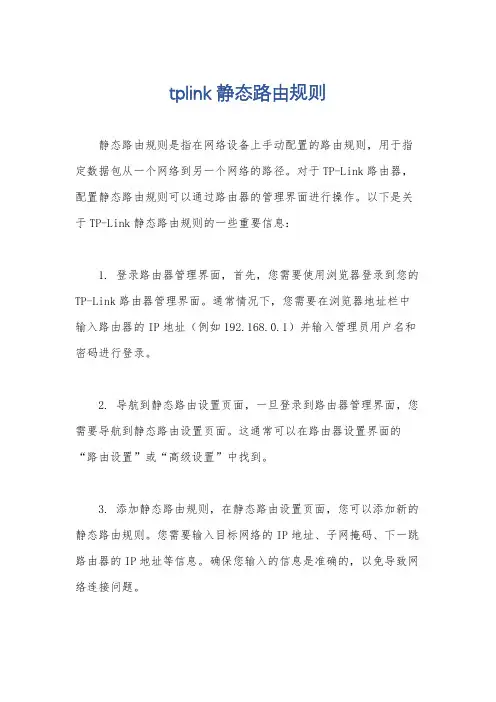
tplink 静态路由规则静态路由规则是指在网络设备上手动配置的路由规则,用于指定数据包从一个网络到另一个网络的路径。
对于TP-Link路由器,配置静态路由规则可以通过路由器的管理界面进行操作。
以下是关于TP-Link静态路由规则的一些重要信息:1. 登录路由器管理界面,首先,您需要使用浏览器登录到您的TP-Link路由器管理界面。
通常情况下,您需要在浏览器地址栏中输入路由器的IP地址(例如192.168.0.1)并输入管理员用户名和密码进行登录。
2. 导航到静态路由设置页面,一旦登录到路由器管理界面,您需要导航到静态路由设置页面。
这通常可以在路由器设置界面的“路由设置”或“高级设置”中找到。
3. 添加静态路由规则,在静态路由设置页面,您可以添加新的静态路由规则。
您需要输入目标网络的IP地址、子网掩码、下一跳路由器的IP地址等信息。
确保您输入的信息是准确的,以免导致网络连接问题。
4. 编辑或删除静态路由规则,如果需要修改或删除现有的静态路由规则,您也可以在静态路由设置页面进行编辑或删除操作。
这可以帮助您调整网络流量的路由路径。
5. 保存并应用更改,在配置完静态路由规则后,不要忘记保存并应用更改。
这样才能确保您的配置生效并开始影响网络流量的路由。
总的来说,静态路由规则的配置对于网络管理员来说是一个重要的工作,它可以帮助优化网络流量的传输路径,提高网络的效率和安全性。
在配置TP-Link路由器的静态路由规则时,确保您了解您的网络拓扑结构,并谨慎地进行配置,以避免不必要的网络故障和安全风险。
希望这些信息能够帮助您更好地理解和配置TP-Link 路由器的静态路由规则。
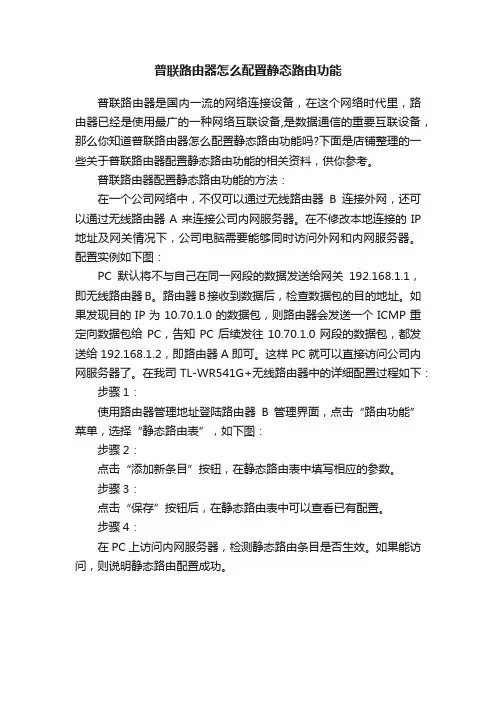
普联路由器怎么配置静态路由功能
普联路由器是国内一流的网络连接设备,在这个网络时代里,路由器已经是使用最广的一种网络互联设备,是数据通信的重要互联设备,那么你知道普联路由器怎么配置静态路由功能吗?下面是店铺整理的一些关于普联路由器配置静态路由功能的相关资料,供你参考。
普联路由器配置静态路由功能的方法:
在一个公司网络中,不仅可以通过无线路由器B连接外网,还可以通过无线路由器A来连接公司内网服务器。
在不修改本地连接的IP 地址及网关情况下,公司电脑需要能够同时访问外网和内网服务器。
配置实例如下图:
PC默认将不与自己在同一网段的数据发送给网关192.168.1.1,即无线路由器B。
路由器B接收到数据后,检查数据包的目的地址。
如果发现目的IP为10.70.1.0的数据包,则路由器会发送一个ICMP重定向数据包给PC,告知PC后续发往10.70.1.0网段的数据包,都发送给192.168.1.2,即路由器A即可。
这样PC就可以直接访问公司内网服务器了。
在我司TL-WR541G+无线路由器中的详细配置过程如下:步骤1:
使用路由器管理地址登陆路由器B管理界面,点击“路由功能”菜单,选择“静态路由表”,如下图:
步骤2:
点击“添加新条目”按钮,在静态路由表中填写相应的参数。
步骤3:
点击“保存”按钮后,在静态路由表中可以查看已有配置。
步骤4:
在PC上访问内网服务器,检测静态路由条目是否生效。
如果能访问,则说明静态路由配置成功。
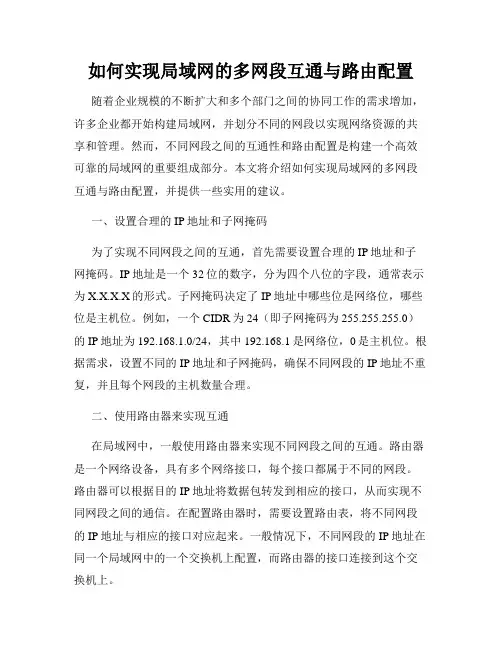
如何实现局域网的多网段互通与路由配置随着企业规模的不断扩大和多个部门之间的协同工作的需求增加,许多企业都开始构建局域网,并划分不同的网段以实现网络资源的共享和管理。
然而,不同网段之间的互通性和路由配置是构建一个高效可靠的局域网的重要组成部分。
本文将介绍如何实现局域网的多网段互通与路由配置,并提供一些实用的建议。
一、设置合理的IP地址和子网掩码为了实现不同网段之间的互通,首先需要设置合理的IP地址和子网掩码。
IP地址是一个32位的数字,分为四个八位的字段,通常表示为X.X.X.X的形式。
子网掩码决定了IP地址中哪些位是网络位,哪些位是主机位。
例如,一个CIDR为24(即子网掩码为255.255.255.0)的IP地址为192.168.1.0/24,其中192.168.1是网络位,0是主机位。
根据需求,设置不同的IP地址和子网掩码,确保不同网段的IP地址不重复,并且每个网段的主机数量合理。
二、使用路由器来实现互通在局域网中,一般使用路由器来实现不同网段之间的互通。
路由器是一个网络设备,具有多个网络接口,每个接口都属于不同的网段。
路由器可以根据目的IP地址将数据包转发到相应的接口,从而实现不同网段之间的通信。
在配置路由器时,需要设置路由表,将不同网段的IP地址与相应的接口对应起来。
一般情况下,不同网段的IP地址在同一个局域网中的一个交换机上配置,而路由器的接口连接到这个交换机上。
三、配置静态路由或动态路由协议路由器可以使用静态路由或动态路由协议来确定数据包的最佳传输路径。
静态路由是手动配置的,管理员根据网络拓扑和业务需求,逐个配置路由表项。
动态路由协议则是路由器之间自动交换和学习路由信息的一种方法。
常见的动态路由协议有RIP、OSPF和BGP等。
在配置路由时,需要注意路由的优先级和跃点值,以确保数据包能够按预期的路径传输。
四、开启路由器的IP转发功能为了确保局域网中的不同网段之间的互通,需要在路由器上开启IP 转发功能。
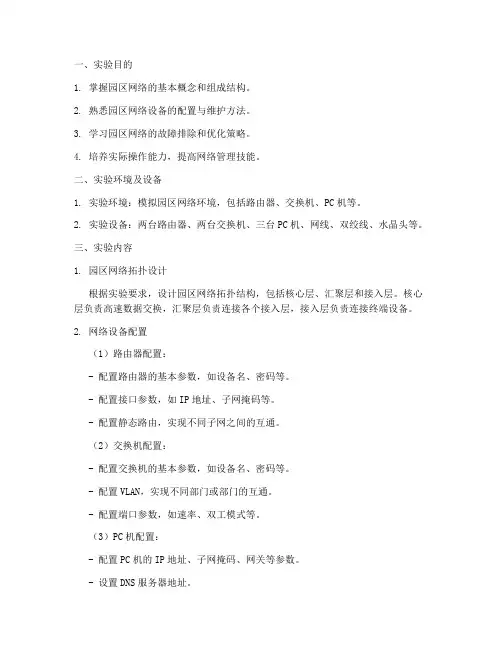
一、实验目的1. 掌握园区网络的基本概念和组成结构。
2. 熟悉园区网络设备的配置与维护方法。
3. 学习园区网络的故障排除和优化策略。
4. 培养实际操作能力,提高网络管理技能。
二、实验环境及设备1. 实验环境:模拟园区网络环境,包括路由器、交换机、PC机等。
2. 实验设备:两台路由器、两台交换机、三台PC机、网线、双绞线、水晶头等。
三、实验内容1. 园区网络拓扑设计根据实验要求,设计园区网络拓扑结构,包括核心层、汇聚层和接入层。
核心层负责高速数据交换,汇聚层负责连接各个接入层,接入层负责连接终端设备。
2. 网络设备配置(1)路由器配置:- 配置路由器的基本参数,如设备名、密码等。
- 配置接口参数,如IP地址、子网掩码等。
- 配置静态路由,实现不同子网之间的互通。
(2)交换机配置:- 配置交换机的基本参数,如设备名、密码等。
- 配置VLAN,实现不同部门或部门的互通。
- 配置端口参数,如速率、双工模式等。
(3)PC机配置:- 配置PC机的IP地址、子网掩码、网关等参数。
- 设置DNS服务器地址。
3. 网络测试(1)连通性测试:- 使用Ping命令测试不同设备之间的连通性。
- 使用Tracert命令跟踪数据包传输路径。
(2)性能测试:- 使用Iperf工具测试网络带宽。
- 使用Nmon工具监控网络流量。
4. 故障排除根据实验过程中出现的故障现象,分析故障原因,并采取相应的措施进行排除。
5. 网络优化根据实验结果,对园区网络进行优化,提高网络性能和可靠性。
四、实验步骤1. 拓扑设计根据实验要求,绘制园区网络拓扑图,确定设备类型、数量和连接方式。
2. 设备配置(1)路由器配置:- 配置路由器的基本参数。
- 配置接口参数。
- 配置静态路由。
(2)交换机配置:- 配置交换机的基本参数。
- 配置VLAN。
- 配置端口参数。
(3)PC机配置:- 配置PC机的IP地址、子网掩码、网关等参数。
- 设置DNS服务器地址。
RouterOS设置静态路由访问下级路由(⽹络互通)在华硕路由器上设置静态路由⾮常简单,点⼏下⿏标,填写访问局域⽹IP,⽹关就轻松搞定。
在Route ROS上,研究了很长时间,百度了许多都⽆法解决。
近⽇翻阅《RouterOS⼊门到精通v634e》电⼦书,在第210页有介绍,太简单了,不敢独享,分享给需要的朋友。
在⼀个路由器两个IP段中,添加内⽹静态路由到⽹络10.1.12.0/24 和默认⽹关出⼝路由为0.0.0.0/0,在配置RouterOS默认路由时,命令⾏添加默认的gateway:1. [admin@MikroTik] ip route> add dst-address=10.1.12.0/24 gateway=192.168.0.2532. [admin@MikroTik] ip route> add gateway=10.5.8.13. [admin@MikroTik] ip route> print4. Flags: X - disabled, A - active, D - dynamic,5. C - connect, S - static, r - rip, b - bgp, o - ospf6. # DST-ADDRESS G GATEWAY DISTANCE INTERFACE7. 0 A S 10.1.12.0/24 r 192.168.0.253 Local8. 1 ADC 10.5.8.0/24 Public9. 2 ADC 192.168.0.0/24 Local10. 3 A S 0.0.0.0/0 r 10.5.8.1 Public11. [admin@MikroTik] ip route>12.复制代码下⾯是使⽤Winbox进⼊ip route配置静态路由,指定10.1.12.0/24⾛⽹关192.168.0.253:以上来⾃routeros⼊门到精通v634e.pdf第210页。
静态路由的配置及应用静态路由是一种手动配置的路由方式,其中网络管理员手动指定了网络之间的路径。
静态路由配置相对简单,不需要动态路由协议的支持,但是在大型网络中使用时需要管理员对整个网络进行仔细的规划和管理。
下面是静态路由的配置步骤以及其应用。
一、静态路由的配置步骤:1. 确定需要配置静态路由的网络拓扑结构,包括网络设备、主机和子网之间的连通关系。
2. 找到需要配置静态路由的网络设备,如路由器或三层交换机,并登录到设备的管理界面。
3. 在设备的管理界面中选择静态路由配置选项,然后点击添加(add)或编辑(edit)按钮。
4. 在添加或编辑静态路由的界面中,输入目的网络的IP地址和子网掩码。
如果需要指定下一跳路由器的IP地址,也可以在此处输入。
5. 确定好静态路由的配置信息后,点击保存(save)或应用(apply)按钮,保存配置。
6. 在所有需要进行静态路由配置的网络设备上都重复以上步骤。
7. 配置完成后,通过网络连通性测试工具(如ping命令)验证静态路由是否配置成功。
二、静态路由的应用:静态路由广泛应用于以下场景和情况:1. 较小规模的网络:在小型网络中,静态路由是一种经济且简便的选择。
网络管理员只需手动配置少量的静态路由,即可实现网络设备间的通信。
2. 网络分割:当一个大型网络需要分割成多个子网络时,可以使用静态路由来实现子网之间的互通。
在每个子网的网关处配置相应的静态路由,使得不同子网之间可以相互访问。
3. 路由器间的连接:对于两个或多个路由器之间的连接,可以使用静态路由来配置路由器间的路由路径。
这种配置方式简单直接,适用于网络管理员对网络拓扑结构有准确的了解和掌控的情况。
4. 临时路由:有时候需要在网络中临时添加某些路由,以便实现某种特定的功能。
静态路由的配置方式可以很方便地添加和删除这些临时路由。
5. 网络故障排除:静态路由的配置方式使得网络管理员能够精确控制网络设备之间的路由路径。
在网络发生故障时,可以通过调整静态路由表来对网络进行排除故障和恢复网络连接的操作。
静态路由配置实验原理静态路由是一种网络通信协议,它允许管理员手动配置路由器来定义网络中每个节点的路径。
静态路由配置实验是一个非常常见的实验,它使学生们通过手动配置网络路由器来理解和掌握静态路由的原理、实现和应用。
在这篇文章中,我们将介绍静态路由的原理和配置方法,并详细讲解静态路由配置实验的步骤和目的。
静态路由的原理静态路由是通过手动配置路由表来定义网络中每个节点的路径。
当一个数据包从一个节点发送到另一个节点时,路由器根据路由表的规则来决定数据包的下一跳路由器,并将数据包转发到下一跳路由器。
这个过程一直重复,直到数据包到达目的节点。
在静态路由中,路由表是由管理员手动配置的。
每个路由表条目都包含目的网络地址、下一跳路由器和出接口。
当一个数据包到达路由器时,路由器会查找路由表中与目的地址匹配的最长前缀,然后将数据包转发到下一跳路由器。
如果没有匹配的路由表条目,路由器会将数据包丢弃。
静态路由的优点是简单、可预测、可控制和可靠。
由于路由表是手动配置的,管理员可以精确地控制数据包的路径和路由器的优先级。
这使得静态路由比动态路由更加可靠,因为它不会受到网络拓扑变化的影响。
静态路由的缺点是不灵活和不适用于大型网络。
由于路由表是手动配置的,静态路由不适用于大型和复杂的网络,因为管理员需要手动维护路由表。
此外,静态路由不具备自适应性,因此无法适应网络拓扑的变化。
静态路由的配置方法静态路由的配置方法很简单,只需要手动编辑路由表即可。
路由表可以通过命令行界面或web界面进行配置。
以下是通过命令行界面配置静态路由的步骤:1. 进入路由器的命令行界面2. 输入路由表配置命令,例如“ip route 192.168.1.0255.255.255.0 10.0.0.2”3. 配置完成后,保存并退出路由器的命令行界面在上述命令中,“192.168.1.0”是目的网络地址,“255.255.255.0”是子网掩码,“10.0.0.2”是下一跳路由器的IP地址。
直连路由和静态路由配置实验总结
在进行直连路由和静态路由配置实验后,我总结了以下几点:
1. 直连路由的配置非常简单,只需要将路由器的接口与所连接的网络进行绑定即可。
直连路由的作用是为同一个接口上的设备提供互联互通的能力,可以实现局域网内设备之间的通信。
2. 静态路由的配置相对复杂一些,需要手动指定路由表中的路由信息。
静态路由的作用是为不同网络之间提供互联互通的能力,可以实现不同局域网之间的通信。
3. 配置直连路由时,需要确保接口的IP地址与子网掩码配置
正确,否则可能导致局域网内设备无法互相访问。
4. 配置静态路由时,需要注意路由表的优先级和下一跳的配置。
优先级较高的路由将被先匹配,下一跳指定了数据包下一跳的目的地。
5. 静态路由的配置可以灵活控制数据包的流向,可以手动指定数据包的路径,适用于小型网络环境。
6. 静态路由的缺点是需要手动维护路由表,当网络规模变大时,配置和维护的工作量会很大。
总的来说,直连路由适用于连接同一个局域网内设备的通信,配置简单;而静态路由适用于连接不同局域网之间的通信,可
以灵活控制数据包的路径。
不同的网络环境可以选择合适的路由配置方式来实现网络互连。
局域网组建如何实现多网段互通在现代网络中,局域网是一个常见的网络架构,它将多台计算机设备连接在一起,用于实现内部资源共享和信息传输。
然而,当局域网中存在多个网段时,如何实现这些网段之间的互通成了一个重要的问题。
本文将探讨局域网组建时如何实现多网段互通的方法和技术。
一、使用路由器实现网段间的互通在局域网组建过程中,我们常常使用路由器来实现不同网段之间的互通。
路由器是一种网络设备,可以连接不同的网段,并根据路由表的配置,将数据包从一个网段转发到另一个网段。
通过在路由器上配置不同网段的IP地址,并设置相应的路由规则,可以实现多网段之间的通信。
当局域网中存在多个网段时,可以将路由器连接到每个网段的核心交换机上,通过路由器转发数据包,实现不同网段之间的互通。
路由器还可以提供其他功能,如网络地址转换(NAT)、防火墙等,以增强网络的安全性和功能性。
二、使用交换机实现网段间的互通除了路由器,交换机也可以用于实现多网段之间的互通。
交换机是一种网络设备,用于连接多台计算机设备,并根据MAC地址将数据包转发到正确的目标设备。
在局域网组建中,我们可以使用虚拟局域网(VLAN)技术来划分不同的网段,并利用交换机上的VLAN功能实现网段之间的互通。
通过在交换机上配置VLAN,并将不同网段的端口指派给相应的VLAN,可以实现网段之间的隔离和通信。
当数据包在交换机上到达目标网段的端口时,交换机会将其转发到相应的网段,从而实现多网段之间的互通。
三、使用网络地址转换实现网段间的互通除了路由器和交换机,网络地址转换(NAT)也可以用于实现多网段之间的互通。
NAT是一种网络协议转换技术,通过修改源IP地址和目标IP地址,将数据包从一个网段转发到另一个网段。
在局域网组建中,我们可以使用NAT技术将内部网段的IP地址转换为外部网段的IP地址,使得不同网段之间的设备可以互通。
通过在路由器或防火墙上配置NAT规则,将内部网段的数据包转换为外部网段的数据包,并将其传递给目标网段,可以实现多网段之间的互通。